सुनिश्चित करें कि आपका GeForce अनुभव ऐप हमेशा अद्यतित है
- GeForce अनुभव एनवीडिया द्वारा उनके ग्राफिक्स कार्ड सेटिंग्स और अपडेट ड्राइव को अनुकूलित करने के लिए विकसित एक ऐप है।
- एक पुराना GeForce ऐप आपके पीसी पर ड्राइवर की त्रुटियाँ पैदा कर सकता है।
- मैन्युअल रूप से ड्राइवर पैक डाउनलोड करना विफलता को हल करने के लिए एक उपयोगी तरीका हो सकता है।
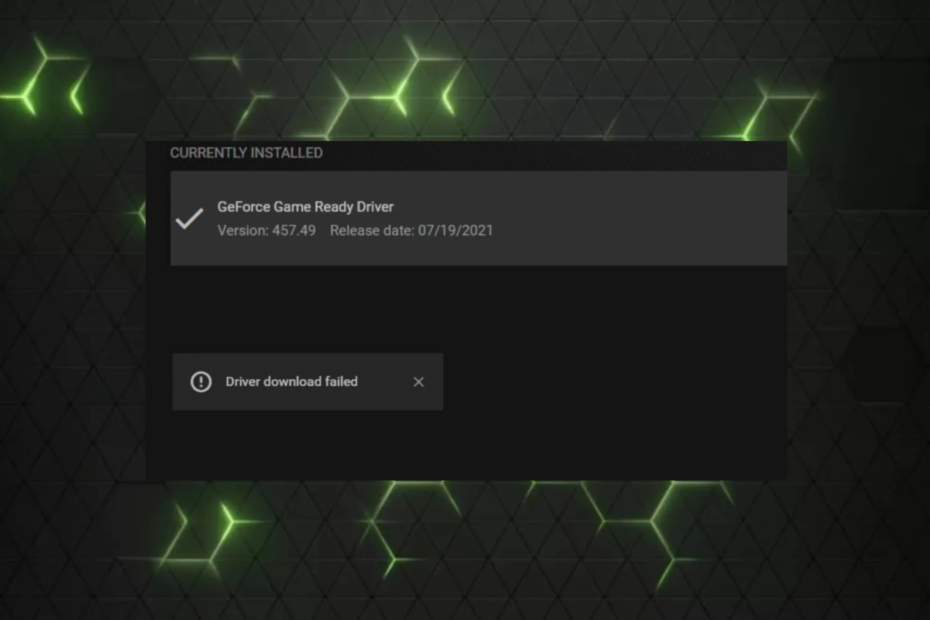
एक्सडाउनलोड फ़ाइल पर क्लिक करके स्थापित करें
यह सॉफ़्टवेयर आपके ड्राइवरों को सक्रिय और चालू रखेगा, इस प्रकार आपको सामान्य कंप्यूटर त्रुटियों और हार्डवेयर विफलता से सुरक्षित रखेगा। 3 आसान चरणों में अब अपने सभी ड्राइवरों की जाँच करें:
- ड्राइवरफिक्स डाउनलोड करें (सत्यापित डाउनलोड फ़ाइल)।
- क्लिक स्कैन शुरू करें सभी समस्याग्रस्त ड्राइवरों को खोजने के लिए।
- क्लिक ड्राइवरों को अपडेट करें नए संस्करण प्राप्त करने और सिस्टम खराब होने से बचने के लिए।
- DriverFix द्वारा डाउनलोड किया गया है 0 इस महीने के पाठक।
Nvidia GeForce अनुभव उपयोगकर्ताओं को ग्राफिक्स कार्ड सेटिंग्स को अनुकूलित करने, ड्राइवरों को अपडेट करने आदि की अनुमति देता है। उपयोगकर्ताओं को ए का सामना करना पड़ सकता है
GeForce अनुभव ड्राइवर डाउनलोड विफल अद्यतन के दौरान त्रुटि। इसलिए, हम कारणों का पता लगाएंगे और उनका निवारण करने के लिए समाधान प्रदान करेंगे।वैकल्पिक रूप से, आप के बारे में पढ़ सकते हैं एनवीडिया ग्राफिक्स कार्ड को कैसे ठीक करें अगर इसका पता नहीं चला है विंडोज 11 में।
GeForce अनुभव ड्राइवर डाउनलोड विफल क्यों हुआ?
विफल डाउनलोड का सामना करने के कुछ कारण नीचे दिए गए हैं:
- नेटवर्क कनेक्शन समस्या – नेटवर्क कनेक्शन समस्याएँ यदि यह अपने सर्वर से संचार नहीं कर सकता है तो ड्राइवर डाउनलोड में विफलता ला सकता है।
- पुराना GeForce अनुभव ऐप - ऐप डेवलपर्स प्रदर्शन में सुधार के लिए नए सॉफ़्टवेयर संस्करण जारी करते हैं। तो, एक पुराने GeForce एक्सपीरियंस ऐप में ट्वीक्स की कमी हो सकती है ड्राइवरों को अपडेट करें आपके डिवाइस पर।
- एंटीवायरस संघर्ष - एंटीवायरस सॉफ़्टवेयर की गतिविधियाँ GeForce अनुभव कार्यक्षमता जैसे अन्य सॉफ़्टवेयर के साथ संघर्ष कर सकती हैं।
सौभाग्य से, कुछ सुधार हैं जिनका पालन करके आप समस्या को हल कर सकते हैं और टाई ड्राइवरों को अपडेट कर सकते हैं।
अगर GeForce अनुभव ड्राइवर डाउनलोड विफल हो जाए तो मैं क्या कर सकता हूं?
किसी भी उन्नत समस्या निवारण विधियों के साथ आगे बढ़ने से पहले निम्नलिखित प्रारंभिक जाँचों का प्रयास करें।
- नेटवर्क की भीड़ को ठीक करें समस्याएँ।
- अपने कंप्यूटर पर विंडोज ऑपरेटिंग सिस्टम को अपडेट करें।
- पृष्ठभूमि ऐप्स अक्षम करें आपके उपकरणों पर चल रहा है।
यदि समस्या हल नहीं होती है, तो नीचे चर्चा की गई GeForce अनुभव ड्राइवर डाउनलोड विफल फिक्स के साथ आगे बढ़ें।
1. GeForce अनुभव क्लाइंट में स्वचालित डाउनलोड सक्षम करें
- दबाओ खिड़कियाँ बटन, टाइप करें GeForce अनुभव, और दबाएं प्रवेश करना इसे खोलने के लिए।
- फिर, क्लिक करें गियर निशान खोलने के लिए ऊपरी दाएं कोने में समायोजन और चुनें आम बाईं ओर फलक पर टैब।
- जाँचें स्वचालित रूप से ड्राइवर अपडेट डाउनलोड करेंऔर मुझे चुनने दें कि कब इंस्टॉल करना है डिब्बा।
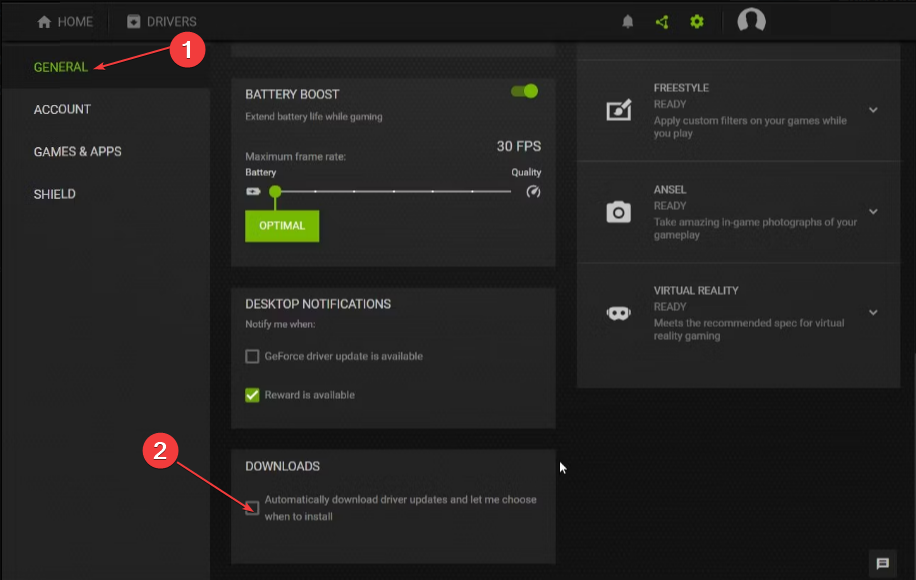
- पुन: लॉन्च करें GeForce ऐप और चुनें ड्राइवरों स्थापना के लिए उपलब्ध नवीनतम अद्यतन देखने के लिए होम स्क्रीन पर टैब।
- क्लिक करें अपडेट के लिये जांचें बॉक्स अगर कोई प्रदर्शित नहीं होता है।

उपरोक्त विधि स्वचालित रूप से आपको उपलब्ध ड्राइवर के अद्यतन और स्थापना के बारे में सूचित करेगी।
2. ड्राइवर को मैन्युअल रूप से डाउनलोड करें
- खोलें एनवीडिया आधिकारिक डाउनलोड पृष्ठ आपके ब्राउज़र पर।
- में ड्रॉप-डाउन तीर पर क्लिक करें उत्पाद प्रकार, उत्पाद श्रृंखला और उत्पाद क्षेत्र अपना चयन करने के लिए ग्राफिक्स कार्ड विवरण. साथ ही, अपना चुनें ऑपरेटिंग सिस्टम।
- चुनना गेम रेडी ड्राइवर (जीआरडी) से डाउनलोड प्रकार और क्लिक करें खोज बटन।
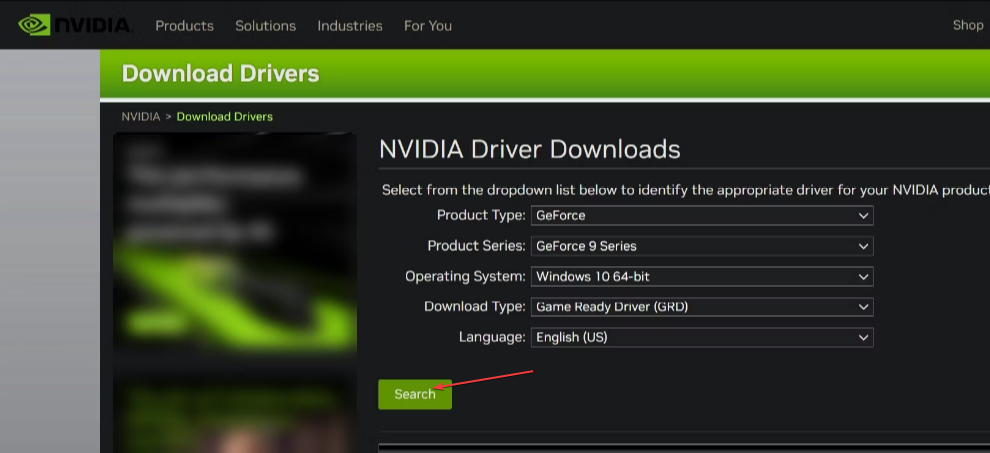
- क्लिक करें डाउनलोड करना खोज परिणामों से बटन, फिर क्लिक करें डाउनलोड करना अपने चयन की पुष्टि करने के लिए बटन।
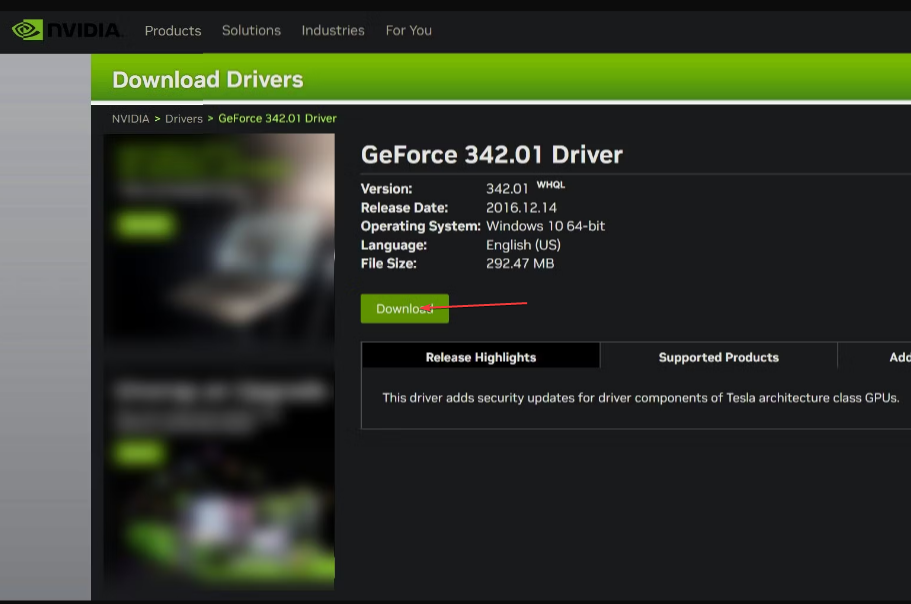
- इसे स्थापित करने के लिए अपने ब्राउज़र में डाउनलोड फ़ाइल पर डबल-क्लिक करें।
स्वचालित अद्यतन विफल होने पर GPU को अद्यतन करने के लिए ड्राइवर को मैन्युअल रूप से स्थापित करना एक प्रभावी साधन है। आप हमारे गाइड के बारे में देख सकते हैं ड्राइवरों को मैन्युअल रूप से अपडेट करने के तरीके विंडोज 11 पर।
आधिकारिक वेबसाइट से ड्राइवर विकल्पों को मैन्युअल रूप से इंस्टॉल करना कुछ उपयोगकर्ताओं के लिए आसान हो सकता है, जबकि अन्य के लिए यह मुश्किल हो सकता है।
यह सुनिश्चित करने के लिए कि सब कुछ सुचारू रूप से चल रहा है और किसी भी प्रकार की GPU ड्राइवर त्रुटियों से बचने के लिए, पूर्ण का उपयोग करना सुनिश्चित करें ड्राइवर अपडेट सहायक जो आपकी समस्याओं को केवल कुछ क्लिक के साथ हल करेगा, और हम दृढ़ता से अनुशंसा करते हैं ड्राइवर फिक्स. अपने ड्राइवरों को सुरक्षित रूप से अपडेट करने के लिए इन आसान चरणों का पालन करें:
- ड्राइवरफिक्स को डाउनलोड और इंस्टॉल करें.
- सॉफ्टवेयर लॉन्च करें।
- अपने सभी दोषपूर्ण ड्राइवरों का पता लगाने के लिए DriverFix की प्रतीक्षा करें।
- एप्लिकेशन अब आपको उन सभी ड्राइवरों को दिखाएगा जिनमें समस्याएं हैं, और आपको केवल उन ड्राइवरों का चयन करने की आवश्यकता है जिन्हें आप ठीक करना चाहते हैं।
- नवीनतम ड्राइवरों को डाउनलोड और इंस्टॉल करने के लिए ऐप की प्रतीक्षा करें।
- पुनः आरंभ करें परिवर्तन प्रभावी होने के लिए आपका पीसी।

ड्राइवर फिक्स
अपने ड्राइवरों के बारे में चिंता किए बिना अपने GPU को उनके प्रदर्शन के चरम पर रखें।
बेवसाइट देखना
अस्वीकरण: कुछ विशिष्ट कार्य करने के लिए इस कार्यक्रम को मुफ्त संस्करण से अपग्रेड करने की आवश्यकता है।
3. जीपीयू ड्राइवरों को पुनर्स्थापित करें
- बायाँ-क्लिक करें खिड़कियाँ चिह्न, प्रकार डिवाइस मैनेजर, और दबाएं प्रवेश करना इसे खोलने की कुंजी।
- स्क्रॉल करें और पर क्लिक करें अनुकूलक प्रदर्शन, राइट-क्लिक करें जीपीयू, और चुनें डिवाइस को अनइंस्टॉल करें संदर्भ मेनू से।
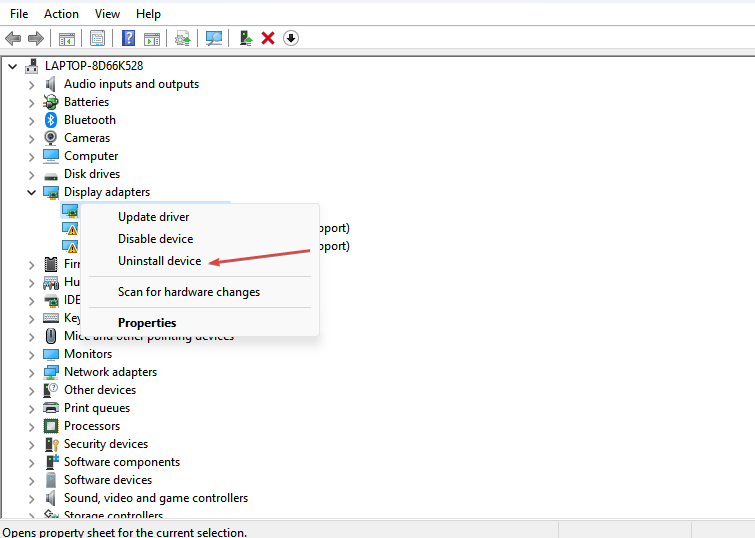
- फिर, जांचें इस डिवाइस के लिए ड्राइवर सॉफ़्टवेयर हटाएं बॉक्स और चुनें स्थापना रद्द करें.

- डिवाइस मैनेजर को बंद करें और अपने पीसी को पुनरारंभ करें।
जीपीयू ड्राइवरों को पुनर्स्थापित करने से उन समस्याओं को ठीक करने में मदद मिल सकती है जो दूषित या पुराने ड्राइवरों के कारण हुई हों।
- फ़ाइल सिस्टम त्रुटि को कैसे ठीक करें (-2147219195)
- इस ऑपरेशन के लिए एक इंटरएक्टिव विंडो स्टेशन की आवश्यकता होती है [फिक्स]
4. GeForce अनुभव ऐप को पुनर्स्थापित करें
- राइट-क्लिक करें खिड़कियाँ + आर खोलने के लिए दौड़ना खिड़की, इनपुट ऐपविज़.सीपीएल, और क्लिक करें ठीक.
- पर नेविगेट करें GeForce अनुभव ऐप, इसे चुनें, और क्लिक करें स्थापना रद्द करें.

- प्रक्रिया पूरी होने तक प्रतीक्षा करें, विंडो बंद करें और अपने सिस्टम को रिबूट करें।
- फिर, पर जाएँ एनवीडिया आधिकारिक वेबपेज डाउनलोड करने के लिए GeForce अनुभव अनुप्रयोग।
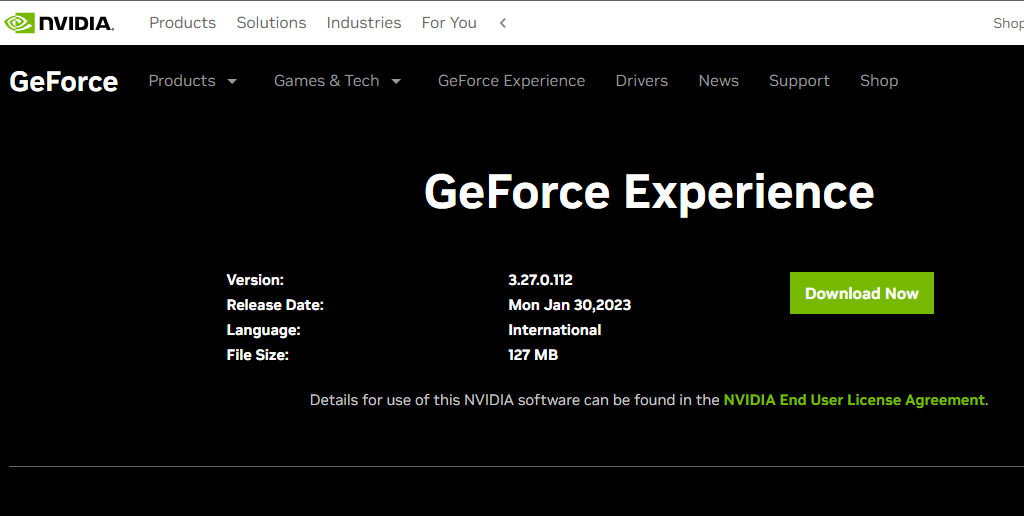
- डाउनलोड की गई फ़ाइल पर डबल-क्लिक करें और ऐप इंस्टॉल करने के लिए ऑन-स्क्रीन कमांड का पालन करें।
GeForce अनुभव सॉफ़्टवेयर को पुनर्स्थापित करने से 2022 में GeForce अनुभव ड्राइवर डाउनलोड विफल होने के साथ ऐप बग त्रुटियां ठीक हो जाएंगी। आप के बारे में पढ़ सकते हैं GeForce एक्सपीरियंस ऐप कैसे डाउनलोड करें विंडोज पर।
5. विंडोज डिफेंडर को अस्थायी रूप से अक्षम करें
- दबाओ खिड़कियाँ बटन, टाइप करें समायोजन, और दबाएं प्रवेश करना इसे खोलने के लिए।
- अगला, क्लिक करें निजता एवं सुरक्षा श्रेणी और क्लिक करें विंडोज सुरक्षा.
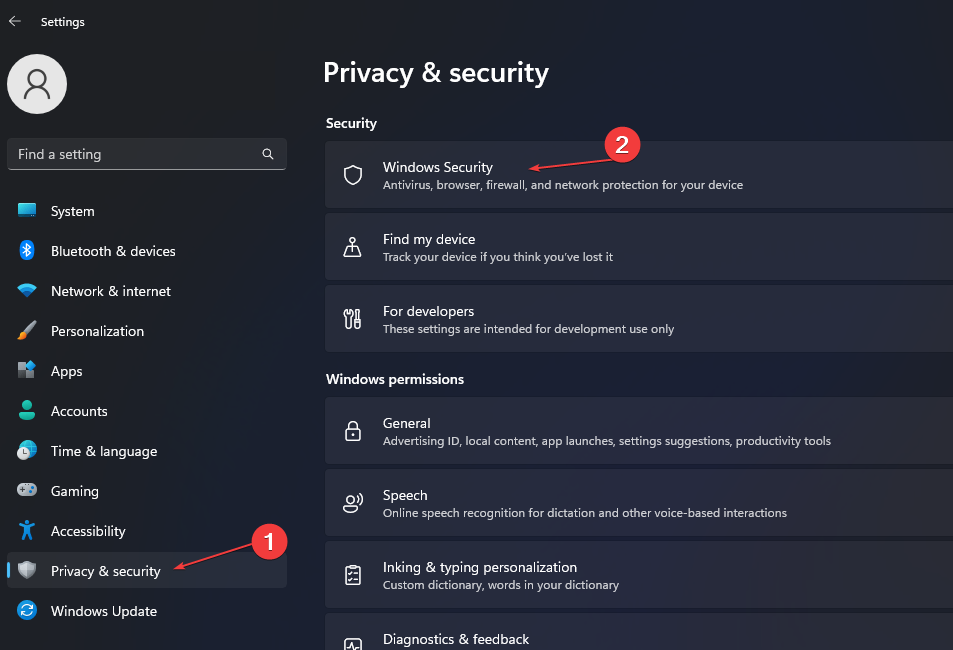
- चुनना वायरस और खतरे से सुरक्षा और क्लिक करें सेटिंग्स प्रबंधित करें।
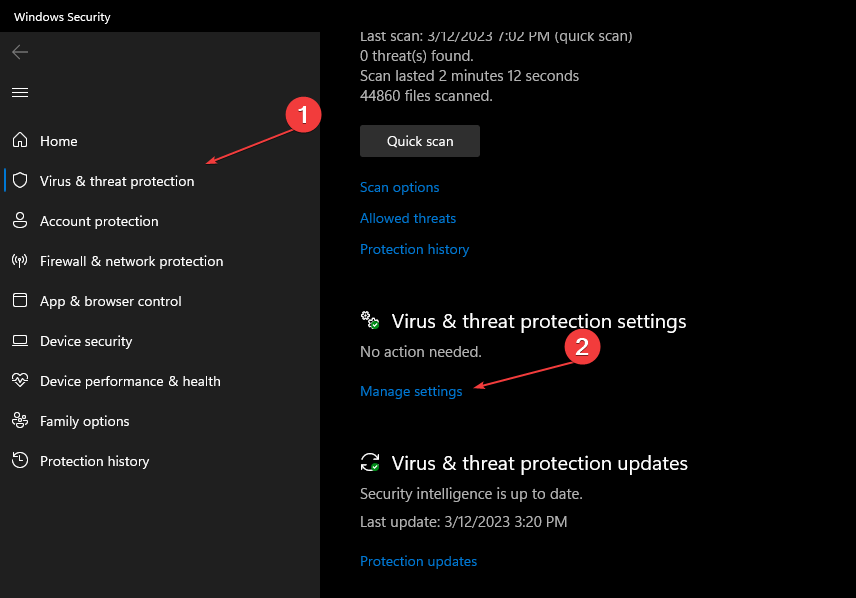
- फिर, के नीचे स्विच को टॉगल करें वास्तविक समय सुरक्षा विकल्प।
- चुनना हाँ से उपयोगकर्ता का खाता नियंत्रण अपने चयन की पुष्टि करने और विंडो बंद करने का संकेत दें।
रीयल-टाइम सुरक्षा को बंद करने से Windows डिफ़ेंडर हस्तक्षेप को Windows 11 पर GeForce अनुभव ड्राइवर डाउनलोड विफल होने से रोका जा सकेगा। इसके अलावा, हमारे अधिक व्यापक गाइड की जांच करने में संकोच न करें विंडोज डिफेंडर को कैसे निष्क्रिय करें आपके डिवाइस पर।
इसके अलावा, यदि आप में रुचि रखते हैं Nvidia GeForce अनुभव को ठीक करना जब यह काम करना बंद कर देता है, इस आलेख में समाधान लागू करें।
यदि आपके पास और प्रश्न या सुझाव हैं, तो कृपया उन्हें टिप्पणी अनुभाग में छोड़ दें।
अभी भी समस्या है? उन्हें इस टूल से ठीक करें:
प्रायोजित
यदि ऊपर दी गई सलाहों से आपकी समस्या का समाधान नहीं हुआ है, तो आपके पीसी में विंडोज़ की गंभीर समस्याएँ आ सकती हैं। हम अनुशंसा करते हैं इस पीसी मरम्मत उपकरण को डाउनलोड करना (TrustPilot.com पर बढ़िया रेटेड) उन्हें आसानी से संबोधित करने के लिए। स्थापना के बाद, बस क्लिक करें स्कैन शुरू करें बटन और फिर दबाएं सभी की मरम्मत।


